Πώς να διαγράψετε εύκολα μηνύματα Slack

Κάντε τις τύψεις του αποστολέα να φύγουν και μάθετε πώς να διαγράφετε μηνύματα Slack. Εδώ θα βρείτε επίσης έναν οδηγό βήμα προς βήμα για τη μαζική διαγραφή μηνυμάτων Slack.
Ο κωδικός πρόσβασής σας είναι η πρώτη γραμμή άμυνας για τη διατήρηση του λογαριασμού σας ασφαλή σε οποιαδήποτε πλατφόρμα. Είναι προφανώς σημαντικό να χρησιμοποιείτε έναν μοναδικό και ασφαλή κωδικό πρόσβασης παντού. Αλλά αυτό είναι ακόμη πιο σημαντικό για τους λογαριασμούς στο χώρο εργασίας. Εάν κάποιος ήταν σε θέση να μαντέψει τον κωδικό πρόσβασής σας και να αποκτήσει πρόσβαση στον λογαριασμό σας στο Slack, όχι μόνο θα μπορούσε να δει τυχόν προσωπικές πληροφορίες που συζητήθηκαν, αλλά θα μπορούσε να στείλει μηνύματα όπως εσείς.
Εάν θέλετε να αλλάξετε τον κωδικό πρόσβασής σας στο Slack για να τον κάνετε πιο ισχυρό και πιο δύσκολο να τον μαντέψετε, πρέπει να διαμορφώσετε τις ρυθμίσεις του λογαριασμού σας. Για να μεταβείτε στις ρυθμίσεις του λογαριασμού σας, πρέπει να μεταβείτε στη διεύθυνση https://slack.com/home . Από εδώ, κάντε κλικ στο "Ρυθμίσεις λογαριασμού" στο επάνω μέρος της σελίδας.
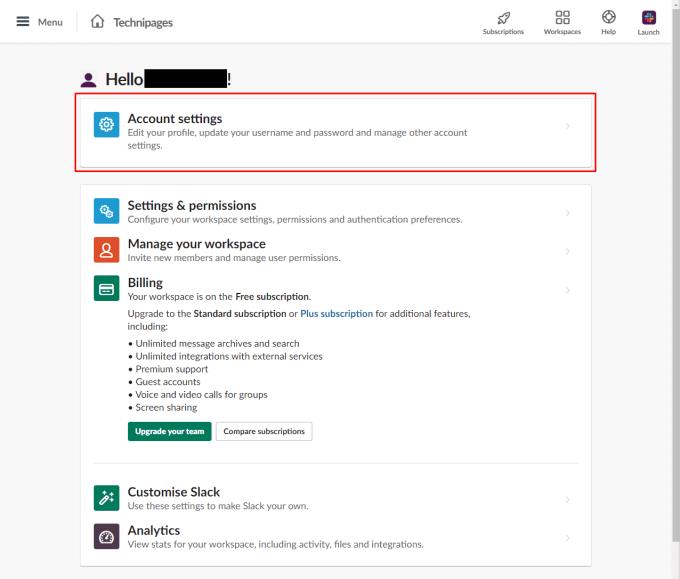
Μεταβείτε στη διεύθυνση https://slack.com/home και , στη συνέχεια, κάντε κλικ στο "Ρυθμίσεις λογαριασμού".
Στη σελίδα ρυθμίσεων λογαριασμού, κάντε κλικ στο "Ανάπτυξη" στην ενότητα "Κωδικός πρόσβασης". Αυτό θα ανοίξει την οθόνη αλλαγής κωδικού πρόσβασης.
Σημείωση: Εάν δεν έχετε την επιλογή να επεκτείνετε την ενότητα κωδικού πρόσβασης, τότε ο οργανισμός σας χρησιμοποιεί μια λύση Single Sign-On (SSO) για έλεγχο ταυτότητας στο Slack, όπως το Okta, το OneLogin ή το GSuite. Εάν χρησιμοποιείτε τρίτο πάροχο ταυτότητας SSO, θα χρειαστεί να αλλάξετε τον κωδικό πρόσβασής σας μέσω του συστήματός του και όχι στο Slack.
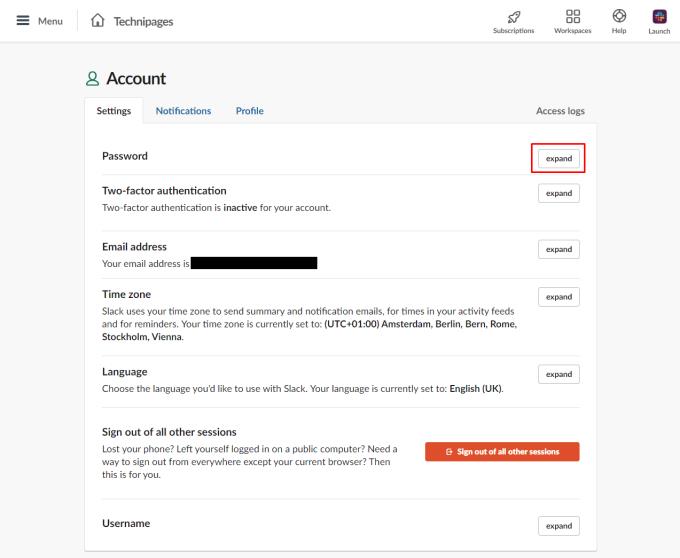
Κάντε κλικ στο "Ανάπτυξη" στην ενότητα "Κωδικός πρόσβασης".
Στην εκτεταμένη οθόνη αλλαγής κωδικού πρόσβασης , εισαγάγετε τον τρέχοντα κωδικό πρόσβασης στο πλαίσιο κειμένου με την ένδειξη "Τρέχον κωδικό πρόσβασης". Ο νέος κωδικός πρόσβασης που θέλετε να χρησιμοποιήσετε στο πλαίσιο κειμένου "Νέος κωδικός πρόσβασης" και, στη συνέχεια, κάντε κλικ στην επιλογή "Αποθήκευση κωδικού πρόσβασης".
Συμβουλή: Το Slack απαιτεί ο κωδικός πρόσβασής σας να αποτελείται από τουλάχιστον έξι χαρακτήρες και δεν μπορεί να είναι συνηθισμένοι κωδικοί πρόσβασης όπως "123456", "abcdef" ή "password". Επιπλέον, εάν ο διαχειριστής του συστήματος σας ζητήσει να αλλάξετε τον κωδικό πρόσβασής σας, δεν μπορείτε να αλλάξετε τον κωδικό πρόσβασής σας ώστε να είναι ίδιος με τον παλιό σας κωδικό πρόσβασης. Συνιστούμε να επιλέξετε έναν ισχυρότερο κωδικό πρόσβασης από αυτόν με τουλάχιστον δέκα χαρακτήρες, ωστόσο, καθώς έξι χαρακτήρες είναι συνοπτικοί για έναν κωδικό πρόσβασης. Για να διαβάσετε το άρθρο μας σχετικά με την ισχύ του κωδικού πρόσβασης, κάντε κλικ εδώ .
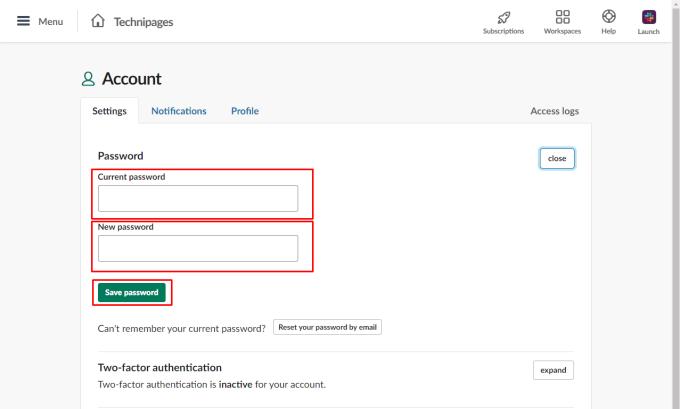
Εισαγάγετε τον παλιό σας κωδικό πρόσβασης. Στη συνέχεια, ο νέος κωδικός πρόσβασης που θέλετε να χρησιμοποιήσετε και, στη συνέχεια, κάντε κλικ στην επιλογή "Αποθήκευση κωδικού πρόσβασης".
Το να έχετε έναν ισχυρό κωδικό πρόσβασης είναι ένα σημαντικό μέρος για τη διατήρηση της ασφάλειας του λογαριασμού σας. Ακολουθώντας τις οδηγίες σε αυτόν τον οδηγό, θα μπορείτε να αλλάξετε τον κωδικό πρόσβασής σας σε κάτι πιο ασφαλές. Αισθάνεστε ασφαλείς με τον νέο σας κωδικό πρόσβασης; Μοιραστείτε τις σκέψεις σας παρακάτω!
Κάντε τις τύψεις του αποστολέα να φύγουν και μάθετε πώς να διαγράφετε μηνύματα Slack. Εδώ θα βρείτε επίσης έναν οδηγό βήμα προς βήμα για τη μαζική διαγραφή μηνυμάτων Slack.
Προσθέστε ένα επιπλέον επίπεδο ασφάλειας στους λογαριασμούς σας Slack ενεργοποιώντας τον έλεγχο ταυτότητας δύο παραγόντων. Δείτε πόσο εύκολο είναι να το ενεργοποιήσετε.
Χρειάζεστε αναγνωριστικό μέλους Slack; Δείτε ποια βήματα πρέπει να ακολουθήσετε για να το βρείτε γρήγορα.
Ένα από τα ωραία χαρακτηριστικά του Slack είναι το Slackbot, το οποίο είναι ένα bot που ανταποκρίνεται σε ορισμένες εντολές. Το Slackbot μπορεί επίσης να ρυθμιστεί ώστε να παρέχει δυνατότητα προσαρμογής
Για να διατηρήσετε υπό έλεγχο οποιαδήποτε ύποπτη δραστηριότητα, μπορείτε να χρησιμοποιήσετε τα αρχεία καταγραφής πρόσβασης Slacks. Δείτε πώς μπορείτε να έχετε πρόσβαση.
Όταν ένα θέμα γίνεται πολύ δημοφιλές για να αγνοηθεί, γιατί να μην δημιουργήσετε ένα κανάλι για αυτό στο Slack; Δείτε πώς μπορείτε να δημιουργήσετε ένα κανάλι.
Βεβαιωθείτε ότι όλοι ακολουθούν τις οδηγίες σας όταν ονομάζονται στο Slack. Δείτε πώς μπορείτε να εμφανίσετε αυτούς τους κανόνες με αυτόν τον οδηγό.
Δεν είστε ευχαριστημένοι με το προεπιλεγμένο αρχείο καταγραφής στο χώρο εργασίας στο Slack; Δείτε ποια βήματα πρέπει να ακολουθήσετε για να το αλλάξετε.
Τα emoji είναι ένας διασκεδαστικός και χαλαρός τρόπος επικοινωνίας, λειτουργούν ακόμη και σε γλωσσικά εμπόδια, καθώς δεν βασίζονται σε λέξεις. Υπάρχει ένας τεράστιος αριθμός από Χρειάζεστε έναν συγκεκριμένο τύπο χαρακτήρων emoji διαθέσιμο στον χώρο εργασίας σας Slack; Χρησιμοποιήστε αυτόν τον οδηγό για να προσθέσετε τους δικούς σας προσαρμοσμένους χαρακτήρες emoji.
Το Slack είναι ένα πρόγραμμα διαδικτυακής συνομιλίας που χρησιμοποιείται συχνά από εταιρείες και άλλους επαγγελματίες για να διατηρήσουν επαφή μεταξύ τους. Το πρόγραμμα Slack έχει πολλά
Μπορεί να είναι δύσκολο να βρείτε τρόπους για να βοηθήσετε την ομάδα σας να συνδεθεί ενώ παραμένετε παραγωγική. Ίσως έχετε ακούσει για το Slack, μια εφαρμογή ανταλλαγής μηνυμάτων που φαίνεται να τα φέρνει όλα
Δείτε πόσο εύκολο είναι να αλλάξετε τις ζώνες ώρας στο Slack με αυτό το σεμινάριο. Θα αλλάξετε τη ζώνη ώρας σας σε λιγότερο από ένα λεπτό.
Αν και η εφαρμογή Jira είναι νέα, έχει γίνει γρήγορα μια από τις καλύτερες εφαρμογές για τη ρύθμιση υπενθυμίσεων και ειδοποιήσεων σε ομάδες Slack. Όχι μόνο το Jira Αυτό το σεμινάριο σάς διδάσκει σχετικά με τη ρύθμιση των υπενθυμίσεων Jira στις Slack Groups.
Ώρα να αλλάξουν όλοι τους κωδικούς πρόσβασης στο Slack. Δείτε πώς να αναγκάσετε όλους να δημιουργήσουν ένα νέο.
Η δημιουργία αντιγράφου ασφαλείας σημαντικών μηνυμάτων Slack είναι απαραίτητη. Δείτε πώς μπορείτε να εξαγάγετε τα δεδομένα του χώρου εργασίας Slack.
Το Slack είναι μια εφαρμογή διαδικτυακής συνομιλίας που επιτρέπει στις συνομιλίες σας να παραμείνουν οργανωμένες ενώ εργάζεστε. Οι συνομιλίες μπορούν να οργανωθούν ανά θέμα, ιδιωτικές
Λαμβάνετε πάρα πολλά email; Εάν θέλετε να αφαιρέσετε τα μηνύματα ειδοποίησης Slack από τα εισερχόμενά σας, αυτές οι συμβουλές θα σας ενδιαφέρουν.
Οι ειδοποιήσεις στο Slack είναι ένας πολύ καλός τρόπος για να παρακολουθείτε τα μηνύματα που έχετε λάβει, τα σχόλια στα οποία έχετε αναφερθεί και τα νήματα μηνυμάτων που έχετε
Δεν θέλετε κάποιος στο Slack να μάθει ότι είστε σε μια κλήση; Δείτε πώς μπορείτε να σταματήσετε την αλλαγή της κατάστασής σας από την εφαρμογή.
Αναζητάτε τον υπάλληλο του μήνα; Δείτε πώς μπορείτε να συγκρίνετε δεδομένα χάρη στα αναλυτικά στοιχεία μελών του Slacks και πώς μπορείτε να τα βρείτε.
Αν ψάχνετε μια αναζωογονητική εναλλακτική λύση στο παραδοσιακό πληκτρολόγιο οθόνης, το Samsung Galaxy S23 Ultra παρέχει μια εξαιρετική λύση. Με το
Σε αυτό το οδηγό, σας δείχνουμε πώς να αλλάξετε την προεπιλεγμένη ρύθμιση ζουμ στο Adobe Reader.
Σας δείχνουμε πώς να αλλάξετε το χρώμα επισήμανσης για κείμενο και πεδία κειμένου στο Adobe Reader με αυτόν τον βήμα προς βήμα οδηγό.
Ανακαλύψτε πώς να διορθώσετε τον κωδικό σφάλματος OneDrive 0x8004de88 ώστε να επαναφέρετε την αποθήκευση στο cloud.
Μάθετε πώς να λύσετε ένα κοινό πρόβλημα όπου η οθόνη αναβοσβήνει στον φυλλομετρητή ιστού Google Chrome.
Μέχρι στιγμής, δεν είναι δυνατή η απενεργοποίηση ανώνυμων ερωτήσεων στα Live Events του Microsoft Teams. Ακόμη και οι εγγεγραμμένοι χρήστες μπορούν να υποβάλουν ανώνυμες ερωτήσεις.
Εάν το LastPass αποτυγχάνει να συνδεθεί στους διακομιστές του, καθαρίστε την τοπική προσωρινή μνήμη, ενημερώστε το διαχειριστή κωδικών πρόσβασης και απενεργοποιήστε τις επεκτάσεις του προγράμματος περιήγησης σας.
Αναρωτιέστε πώς να ενσωματώσετε το ChatGPT στο Microsoft Word; Αυτός ο οδηγός σας δείχνει ακριβώς πώς να το κάνετε με το πρόσθετο ChatGPT for Word σε 3 εύκολα βήματα.
Χρειάζεστε να προγραμματίσετε επαναλαμβανόμενες συναντήσεις στο MS Teams με τα ίδια μέλη της ομάδας; Μάθετε πώς να ρυθμίσετε μια επαναλαμβανόμενη συνάντηση στο Teams.
Βρείτε εδώ τις λεπτομερείς οδηγίες για το πώς να αλλάξετε το User Agent String στον περιηγητή Apple Safari για MacOS.


























